Funzioni facoltative Windows: quali rimuovere o installare
Aggiornato il:
Quali funzioni facoltative di Windows 10 e Windows 11 si possono disattivare e rimuovere perchè inutili e quali attivare e installare
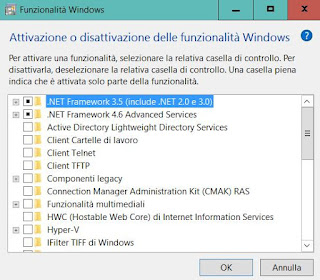 Windows è un ottimo sistema operativo, che include diverse funzionalità nascoste da attivare e, allo stesso tempo, funzioni che invece possono essere inutili e che sarebbe meglio disattivare per non appesantire il sistema. Infatti, un modo per ottimizzare Windows e renderlo un po' più veloce è quello di disattivare le funzioni che non servono del sistema operativo.
Windows è un ottimo sistema operativo, che include diverse funzionalità nascoste da attivare e, allo stesso tempo, funzioni che invece possono essere inutili e che sarebbe meglio disattivare per non appesantire il sistema. Infatti, un modo per ottimizzare Windows e renderlo un po' più veloce è quello di disattivare le funzioni che non servono del sistema operativo.Tutte queste funzionalità sono elencate nella sezione Attiva o disattiva funzionalità di Windows, con alcune sono abilitate per impostazione predefinita dopo una nuova installazione e che si possono invece disattivare se considerate inutili, mentre altre possono essere attivate se si ha bisogno di strumenti speciali.
Accedere alla finestra attiva disattiva funzionalità Windows
L'attivazione o disattivazione di funzionalità aggiuntive o facoltative di Windows si può fare andando sul Pannello di Controllo e poi in Programmi. Dalla finestra che si apre, premere il link Attiva o disattiva le funzionalità di Windows che richiede diritti di amministratore.Quando viene visualizzato l'elenco delle funzionalità, si noterà che alcune hanno un segno di spunta a indicare che la funzione è installata mentre se il quadrato è vuoto non è attiva; quando invece si vede solo un punto significa che è installato un sotto-compontente di quella caratteristica e non per intera.
Si può quindi selezionare la funzione che si vuole installare o deselezionare quella che si vuole rimuovere e poi premere su OK per procedere con l'installazione o disinstallazione. Riavviando il PC si applicheranno le modifiche.
Funzioni più importanti da attivare o tenere attivate
Ci sono circa 30 funzioni opzionali che si possono aggiungere in Windows 10 o Windows 11, tra cui alcune più importanti di altre come:- .NET Framework 3.5 (include .NET 2.0 e 3.0) e .NET Framework 4.8 Advanced Services: funzionalità necessarie per eseguire le applicazioni create utilizzando l'ambiente di sviluppo .NET Framework 3.5 o 4.6 (molti programmi le richiedono).
- Hyper-V: la tecnologia di virtualizzazione di Microsoft che consente di eseguire macchine virtuali sul PC senza software esterni.
- Internet Explorer 11: se è ancora necessario utilizzare Internet Explorer sul PC, è necessario sapere che è ancora disponibile su Windows 11 e Windows 10.
- Funzionalità multimediali (Windows Media Player 12 in Windows 10): ancora un ottimo programma per sentire musica sul PC
- Stampa su PDF Microsoft: la funzione che consente di "stampare" documenti direttamente su file PDF anziché su una vera stampante.
- Sottosistema Windows per Linux: la funzione che permette di installare e attivare i comandi Linux in Windows
- Windows Defender Application Guard: una versione speciale del browser per proteggerlo da ogni rischio di internet. Dopo averla installata, è possibile usarla da Microsoft Edge, premendo il tasto con tre pallini in alto a destra ed aprendo una nuova finestra di Application Guard.
- SandBox di Windows: per attivare la Sandbox di Windows 11 o 10 (funzione aggiunta di recente).
Funzioni che non servono e si possono disattivare
In un altro articolo abbiamo già visto quali sono le funzionalità di Windows che si possono aggiungere o rimuovereDi seguito le funzionalità che è possibile disattivare (sto usando Windows 10 ma queste indicazioni vanno bene anche per Windows 11), se non servono (queste non vengono in realtà rimosse e possono essere riattivate in qualsiasi momento senza problemi).
- Internet Explorer 11: Se non si utilizza ma e si ritiene che se ne può ormai fare a meno, si può disattivare Internet Explorer 11 da questa finestra, levando la crocetta. Fare solo attenzione che Internet Explorer è ancora importante per aprire correttamente siti come quello di download delle patch di Microsoft o alcuni vecchi di siti della pubblica amministrazione.
- Componenti Legacy - DirectPlay: DirectPlay è un'API obsoleta che un tempo faceva parte delle DirectX di Microsoft. Alcuni vecchi giochi possono ancora richiedere la sua presenza, ma non i giochi moderni. Se non si gioca al PC a giochi vecchi come Age of Empires, allora si può disattivare.
- Servizi di stampa e digitalizzazione
- Sotto questa categoria di funzionalità ci sono i vari servizi per stampare da internet, per inviare Fax, per gestire uno scanner ed altre cose. In particolare, il Client di stampa Internet consente di stampare utilizzando stampanti di rete o utilizzando il protocollo Internet Printing Protocol (IPP). Se non si usa il computer per stampare o si utilizza solo una stampante locale collegata via cavo USB, allora si può disattivare. Lo stesso vale per il servizio Fax e Scanner, se non usato o se gestito con il programma in dotazione dello scanner.
- Supporto API RDC (Remote Differential Compression): Microsoft ha introdotto il supporto API RDC in Windows Server 2003 R2 ed è utilizzato solo da pochi programmi lato server. Quasi certamente non serve su un PC di casa e può essere disattivato.
- Windows PowerShell 2.0
- Windows PowerShell 2.0 è la vecchia versione di un prompt di comandi avanzato che non va confuso con PowerShell, parte integrante di Windows.
- Attualmente sui PC Windows 11 e Windows 10 c'è Powershell 5.0 quindi, a meno che non serva il supporto a PowerShell 2.0, lo si può disattivare.
- Servizio Attivazione processo Windows: Questa categoria di funzionalità sono rivolte a sviluppatori di siti web e programmi, che non serve tenere attive.
- Client cartelle di lavoro: Questa è una funzione utile in computer aziendali per accedere ai file condivisi in rete in modalità offline su qualsiasi dispositivo associato. Su un PC di casa lo si può disattivare
- Servizi XPS Servizi e XPS Viewer: Il formato XPS venne creato da Microsoft per cercare di imporlo come alternativa al posto del PDF di Adobe. Ormai si può dire che l'XPS sia fallito quindi i servizi per creare XPS ed il programma XPS Viewer per aprirli non servono più e possono essere disattivati.
Funzioni facoltative di Windows che si possono installare o rimuovere
In Windows 10 e Windows 11 c'è anche una sezione di funzioni facoltative che è possibile installare o rimuovere. Questa si trova in Impostazioni > App > App e funzionalità, premendo sulla destra il link: Funzionalità facoltative.In questa lista è possibile installare o disinstallare programmi come Windows Media Player, XPS Viewer, Internet Explorer 11, Il riconoscimento vocale, Windows Hello, Strumenti grafici, Assistenza rapida Microsoft, Client OpenSSH e diverse altre cose. Per trovare la lista di tutte le funzioni facoltative basta premere sul tasto Aggiungi una funzionalità.
Oltre a queste funzionalità di Windows avevo già spiegato, in altri articoli:
- Come disattivare Onedrive in Windows 10 e 11
- Come disattivare Cortana in Windows
- Disattivare Windows Defender in Windows
- Disattivare le richieste di Feedback in Windows
- Disattivare il centro notifiche in Windows
- Come disattivare le app in background in Windows

Posta un commento